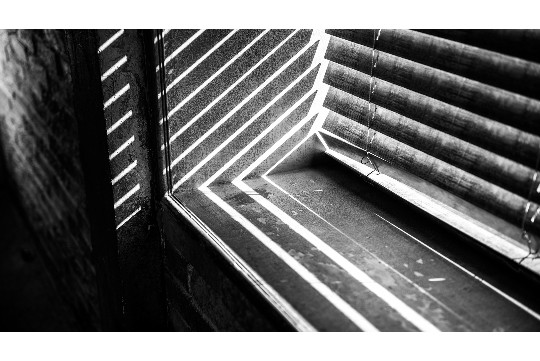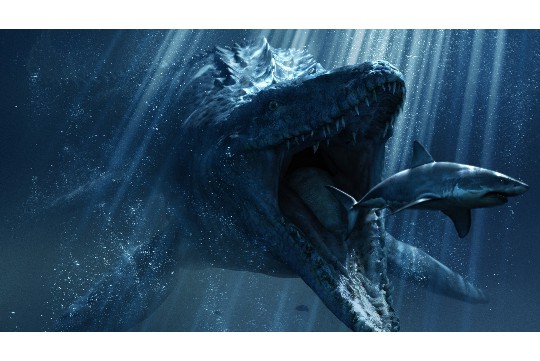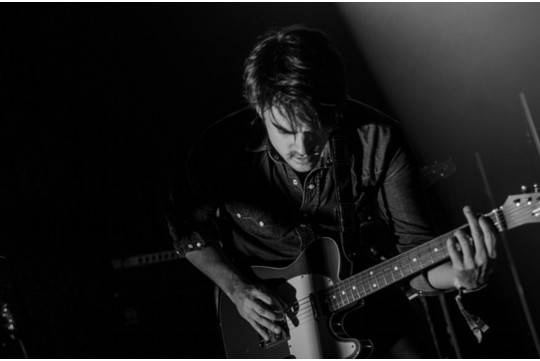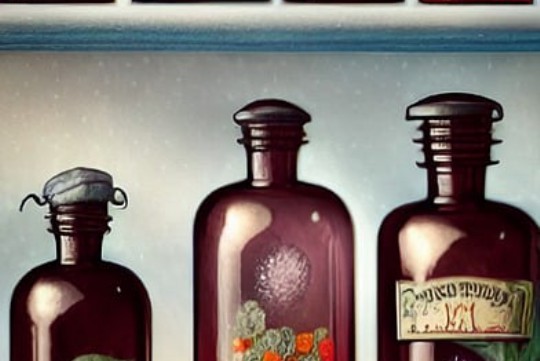无线网卡故障全解析涵盖了故障的症状、原因及解决方案。症状包括无法连接到网络、连接不稳定、信号弱等。原因可能涉及驱动程序问题、硬件故障、信号干扰或配置错误等。解决方案包括更新或重新安装无线网卡驱动程序、检查硬件连接、调整路由器位置以减少干扰、以及检查并修改网络配置设置。通过全面诊断并采取相应措施,可以有效解决无线网卡故障,确保网络连接稳定。
本文目录导读:
无线网卡作为连接设备与无线网络的桥梁,其稳定性直接影响用户的网络体验,当无线网卡出现故障时,会表现出多种症状,如连接不稳定、信号弱、无法识别网络等,本文将从症状出发,深入剖析无线网卡故障的原因,并提供最新的解决方案,帮助用户快速恢复网络连接。
一、无线网卡故障的常见症状
无线网卡故障时,用户往往会遇到一系列问题,这些症状是判断故障的重要依据。
1、连接不稳定
无线网卡连接无线网络后,频繁出现掉线或重连的情况,这是最常见的故障症状之一,用户在使用网络时,可能会突然失去连接,需要手动重新连接才能恢复。
2、信号弱
即使处于无线网络覆盖范围内,无线网卡的信号强度也远低于正常水平,这会导致网络速度变慢,甚至无法正常浏览网页或进行视频通话。
3、无法识别网络
无线网卡无法扫描到周围的无线网络,或者无法连接到已知的网络,这可能是由于网卡驱动程序问题或硬件故障导致的。
4、速度缓慢
即使连接上了无线网络,但网络速度远低于预期,无法满足日常的网络需求,这可能是由于无线网卡性能下降或受到其他无线设备的干扰。
5、设备过热
无线网卡在使用过程中出现异常发热,这可能是由于网卡内部元件老化或散热不良导致的。
二、无线网卡故障的原因分析
无线网卡故障的原因多种多样,既有硬件方面的问题,也有软件方面的因素。
1、硬件故障
网卡老化:随着使用时间的增长,无线网卡内部的元件会逐渐老化,导致性能下降。
物理损坏:无线网卡在受到外力冲击或不当使用时,可能会造成物理损坏,如引脚断裂、元件脱落等。
接口问题:无线网卡的接口(如USB接口)可能因松动或损坏而导致连接不稳定。
2、软件问题
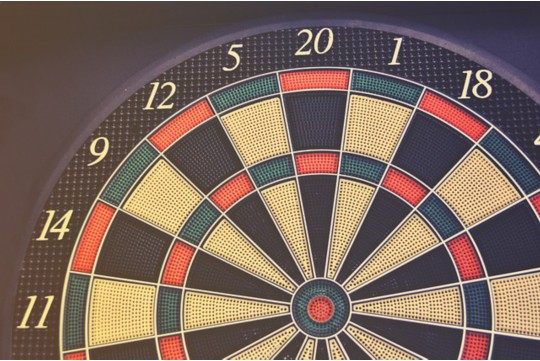
驱动程序问题:无线网卡的驱动程序是连接网卡与操作系统的桥梁,如果驱动程序存在缺陷或过时,会导致网卡无法正常工作。
系统兼容性问题:某些无线网卡可能与特定的操作系统版本不兼容,导致无法识别或连接网络。
病毒或恶意软件:病毒或恶意软件可能会干扰无线网卡的正常工作,导致连接不稳定或无法连接网络。
3、环境因素
无线干扰:其他无线设备(如微波炉、蓝牙设备)可能会干扰无线网卡的正常工作,导致信号减弱或连接不稳定。
物理障碍:无线网卡与无线路由器之间的物理障碍(如墙壁、家具)可能会阻挡信号,导致信号强度下降。
三、无线网卡故障的解决方案
针对无线网卡故障的不同症状,我们可以采取以下解决方案来恢复网络连接。
1、检查硬件连接
- 确保无线网卡与计算机的连接稳定,如果是USB接口的网卡,可以尝试重新插拔或更换USB接口。
- 检查无线网卡的物理状态,确保没有损坏或变形。
2、更新驱动程序
- 访问无线网卡制造商的官方网站,下载并安装最新的驱动程序。
- 如果驱动程序更新后问题仍未解决,可以尝试卸载当前驱动程序,然后重新安装。

3、检查系统兼容性
- 确认无线网卡与当前操作系统的兼容性,如果不兼容,可以考虑升级操作系统或更换兼容的无线网卡。
4、优化网络环境
- 将无线路由器放置在开阔的位置,避免物理障碍阻挡信号。
- 关闭其他可能干扰无线网络的设备,如微波炉、蓝牙设备等。
- 尝试更改无线路由器的信道,以减少与其他无线网络的干扰。
5、使用网络诊断工具
- 利用操作系统自带的网络诊断工具(如Windows的“网络和共享中心”中的“诊断”功能)来检测并修复网络问题。
- 如果问题依旧存在,可以尝试使用第三方网络诊断工具进行更深入的分析和修复。
6、重置或恢复出厂设置
- 如果无线网卡问题持续存在,可以尝试重置无线网卡到出厂设置,以恢复其默认配置。
- 注意,在重置之前,请备份任何重要的网络配置信息。
7、更换无线网卡
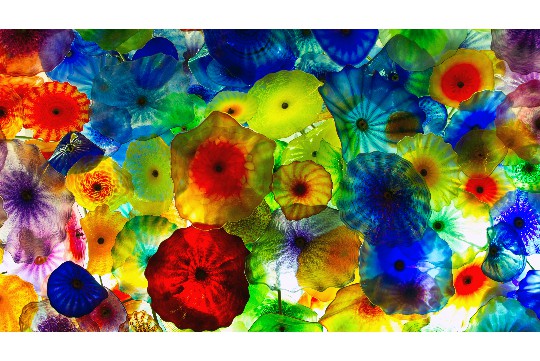
- 如果以上方法都无法解决问题,可能是无线网卡本身存在硬件故障,可以考虑更换一个新的无线网卡来解决问题。
四、预防无线网卡故障的措施
为了避免无线网卡故障的发生,我们可以采取以下预防措施:
1、定期更新驱动程序
- 定期检查并更新无线网卡的驱动程序,以确保其兼容性和稳定性。
2、保持网络环境整洁
- 定期清理无线网络环境,关闭不必要的无线设备,以减少干扰。
3、避免物理损坏
- 在使用无线网卡时,避免将其暴露在恶劣的环境中,如高温、潮湿或灰尘较多的地方。
- 小心处理无线网卡,避免受到外力冲击或不当使用。
4、备份网络配置
- 定期备份无线网卡的网络配置信息,以便在需要时快速恢复。
通过以上措施,我们可以有效地预防无线网卡故障的发生,提高网络连接的稳定性和可靠性,当遇到无线网卡故障时,也可以根据本文提供的解决方案进行快速修复。